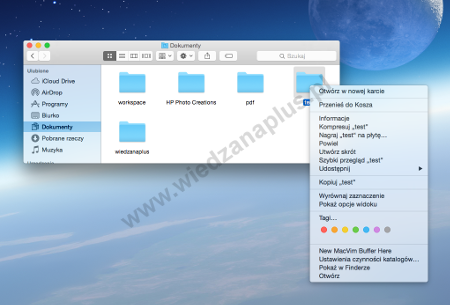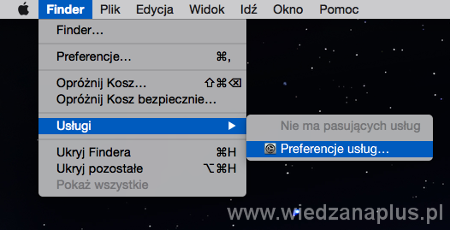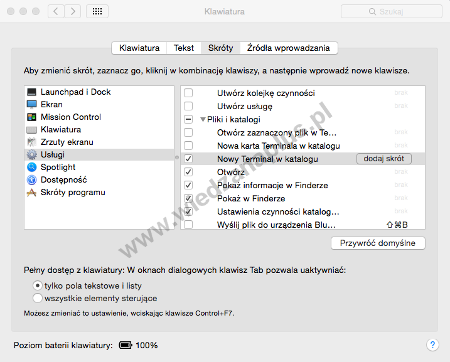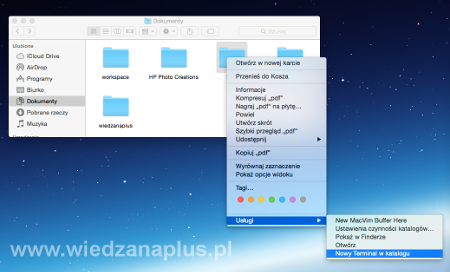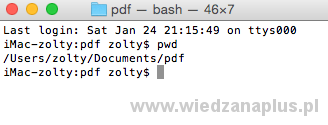Istnieje wiele sytuacji kiedy podczas pracy z programem Finder, należy przejść bezpośrednio do terminala, który zostanie otworzony w katalogu zaznaczonym w programie Finder. Domyślnie opisywana funkcja w OS X Yosemite jest wyłączona (rys. 1.).
Rys. 1. Menu kontekstowe programu Finder
Po uruchomieniu programu Finder na pasku górnym menu wybieramy „Finder > Usługi > Preferencje usług ...” (rys. 2.).
Rys. 2. Uruchamianie Preferencji Systemowych
Kiedy zostanie uruchomione okno „Preferencje systemowe” przechodzimy do zakładki „Skróty” następnie w lewym oknie wybieramy „Usługi” a w prawym oknie zaznaczamy „Pliki i katalogi > Nowy Terminal w katalogu” (rys. 3.).
Rys. 3. Okno Preferencji systemowych
Po wykonaniu powyższych czynności należy sprawdzamy, czy wszystko działa prawidłowo. Uruchamiamy program Finder przechodzimy np. do katalogu Dokumenty, zaznaczamy interesujący nas katalog i pod prawym przyciskiem myszy uruchamiamy menu kontekstowe. Następnie wybieramy „Usługi > Nowy Terminal w katalogu” (rys. 4.). Po uruchomieniu terminala można sprawdzić, czy jesteśmy w prawidłowym miejscu wpisując polecenie pwd (rys. 5.).
Rys. 4. Uruchamianie terminala przez menu kontekstowe programu Finder
Rys. 5. Terminal systemu OS X
Na każdym komputerze zawartość przedstawionego w artykule katalogu Dokumenty (ang. Documents) jest inna, każdy z czytelników będzie miał inną zawartość wspomnianego katalogu jak również nazwę użytkownika. W artykule nazwa użytkownika „zolty” (rys. 5.).
Wybrane książki: